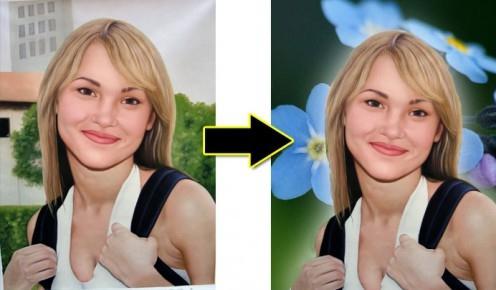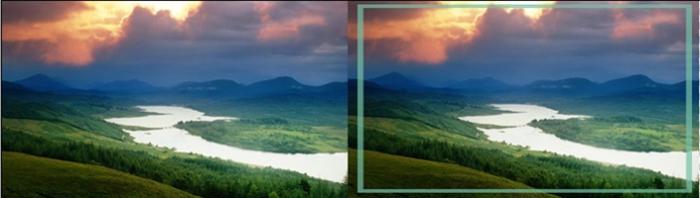Ένα παράδειγμα για το πώς να δημιουργήσετε ένα κολάζ στο Photoshop
Τι είναι το κολάζ φωτογραφίας; Στο "Photoshop" παίρνουν μερικές μεμονωμένες φωτογραφίες, και είναι διατεταγμένες σε μια γενική σύνθεση. Υπάρχουν πολλοί τρόποι σύνδεσης. Για να τα περιγράψετε όλα, θα πρέπει να δημιουργήσετε ένα ξεχωριστό βιβλίο.
Ας εξετάσουμε τους πιο απλούς αλλά αποτελεσματικούς τρόπους για να δημιουργήσετε ένα κολάζ στο Photoshop. Η πιο δημοφιλής μέθοδος (είναι επίσης η πιο απλή) είναι η χρήση αρκετών πλαισίων σε ένα κολάζ.

Υπάρχει ένα προετοιμασμένο μεγάλο πλαίσιο στο οποίουπάρχει ένας αριθμός μικρών παραθύρων. Αυτά τα παράθυρα μπορούν να αναπτυχθούν και να τοποθετηθούν όπως θέλετε. Τοποθετήστε το σωστό μέγεθος των φωτογραφιών. Στη συνέχεια σύρετε κάθε ένα από αυτά στο πλαίσιο στόχου.
Στη συνέχεια, μπορείτε να ενεργήσετε κατά την κρίση σας. Για να δημιουργήσετε ένα κολάζ στο Photoshop με κάποια εφέ, υπάρχουν ειδικές επιλογές. Τα πλαίσια μπορούν να γίνουν διαφορετικά: ορθογώνια, στρογγυλά, τετράγωνα ή οβάλ. Μπορείτε να προσθέσετε ένα αποτέλεσμα βροχής, να κάνετε μια φωτογραφία παλιά, να την κάνετε ασπρόμαυρη και ούτω καθεξής.

Σκεφτείτε έναν άλλο δημοφιλή και εύκολο τρόποΠώς να δημιουργήσετε ένα κολάζ στο Photoshop. Αυτή είναι η χρήση της μάσκας στρώματος. Για παράδειγμα, θα συνθέσουμε τρεις εικόνες: ένα όμορφο κορίτσι, πολλά διπλά μπάσα και έπιπλα.
Μια φωτογραφία με έπιπλα θα χρησιμεύσει ως φόντο, και οι υπόλοιπες εικόνες θα τοποθετηθούν επάνω σε αυτό.
Εκτελέστε το πρόγραμμα και ανοίξτε τη φωτογραφία με έπιπλα. Στον επεξεργαστή γραφικών, ανοίξτε μια εικόνα με ένα κορίτσι που θα τοποθετηθεί πάνω από το φόντο.
Πατήστε τα πλήκτρα Ctrl + A (το γράμμα "a", φυσικά, αγγλικά). Επιλέξτε ολόκληρη την περιοχή με την εικόνα του κοριτσιού. Ως αποτέλεσμα, θα πρέπει να εμφανίζεται ένα ασπρόμαυρο πλαίσιο που αναβοσβήνει.
Η επιλεγμένη περιοχή πρέπει να αντιγραφεί στο bufferκοινή χρήση υπολογιστή. Για να το κάνετε αυτό, πατήστε τα πλήκτρα Ctrl + C. Η επιλεγμένη εικόνα αντιγράφεται. Μπορείτε να εξετάσετε περαιτέρω το θέμα του πώς να δημιουργήσετε ένα κολάζ στο Photoshop.
Τώρα πρέπει να τοποθετήσετε αυτό το κομμάτι στο κύριοφόντο. Πηγαίνετε στο παράθυρο με την εικόνα των επίπλων και μεταφέρετε το θραύσμα από το ρυθμιστικό σε αυτό. Για να το κάνετε αυτό, πατήστε τα πλήκτρα Ctrl + V. Θα πρέπει να εμφανιστεί ένα νέο στρώμα πριν από σας.
Μόνο τώρα η εικόνα με το κορίτσι που χρειάζεστεγια να διορθώσετε. Για να γίνει αυτό, πρέπει να χρησιμοποιήσετε ένα εργαλείο, όπως κλιμάκωση. Πλήρης διαδρομή προς αυτό: "Επεξεργασία" → "Μετασχηματισμός" → "Κλιμάκωση". Τώρα η εικόνα μπορεί να μεγεθυνθεί ή να μειωθεί, αλλά και να μετακινηθεί σε διαφορετικές κατευθύνσεις.
Στην περίπτωσή μας, η φωτογραφία είναι κεντραρισμένη έτσι ώστε να μπορεί να προβληθεί ένας καθρέφτης στο παρασκήνιο.
Στο παράθυρο διαχείρισης στρώματος στο κάτω μέρος υπάρχειΠροσθέστε την επιλογή Μάσκα επιπέδου. Κάντε κλικ σε αυτό και επιλέξτε Κλίση από τα εμφανιζόμενα εργαλεία. Κάντε κλικ στο "Enter". Εμφανίζεται μια παλέτα, επιλέξτε ένα από τα χρώματα.
Κάντε κλικ στο αριστερό πλήκτρο του ποντικιού και σύρετε το δρομέα, από τη μία πλευρά της εικόνας προς τα αριστερά, από την άλλη - προς τα δεξιά. Τράβηξαν με έναν τρόπο και το κουμπί απελευθερώθηκε. Η εικόνα επικαλύπτεται με κλίση.

Επαναλάβετε όλες τις ενέργειες με το τρίτο σχήμα. Τα κοντραμπάσες είναι τοποθετημένα σαν να τα κρατάει το κορίτσι από τα χέρια της.
Στο παράθυρο διαχείρισης στρώματος σε καθένα από τα κάτωκάντε κλικ στο δεξί πλήκτρο του ποντικιού. Εμφανίζεται ένα μενού, στο οποίο επιλέγετε την επιλογή "Apply Mask Layer". Έτσι, όλες οι μεταβάσεις θα γίνουν αόρατες. Το κολάζ είναι έτοιμο. Από πάνω μπορείτε να προσθέσετε μερικά ειδικά εφέ.
Όπως μπορείτε να δείτε, τίποτα δεν είναι περίπλοκο σε αυτό. Και τώρα ξέρετε τον εύκολο τρόπο να δημιουργήσετε ένα κολάζ στο Photoshop.
</ p>